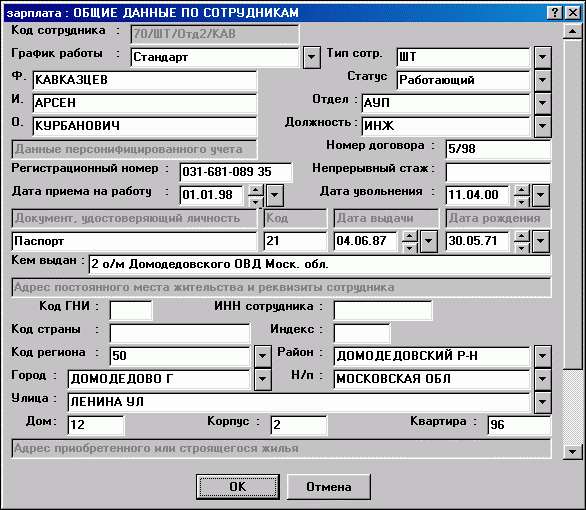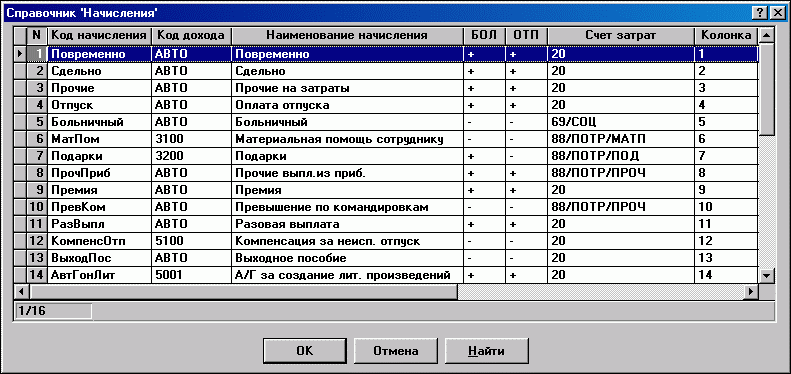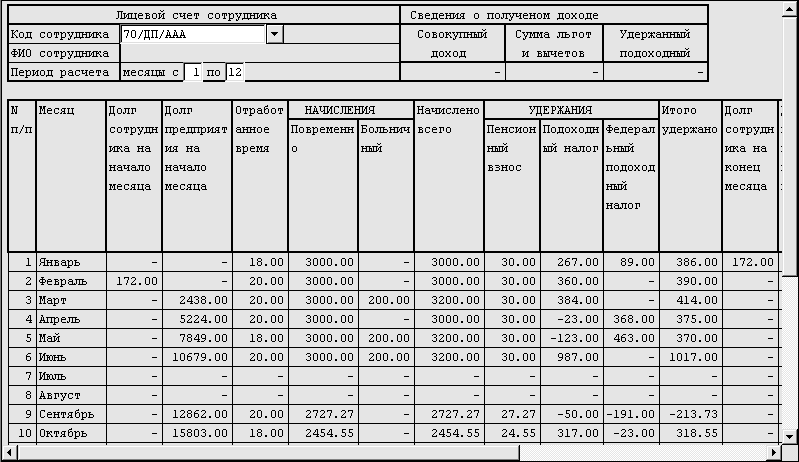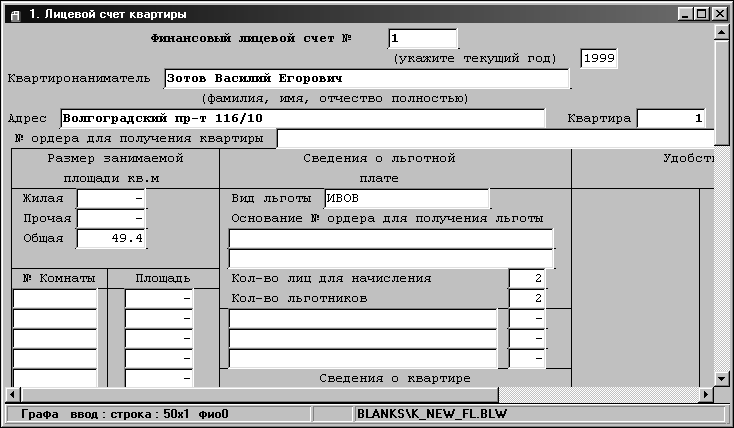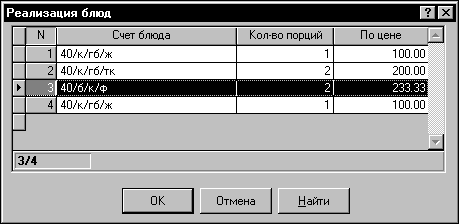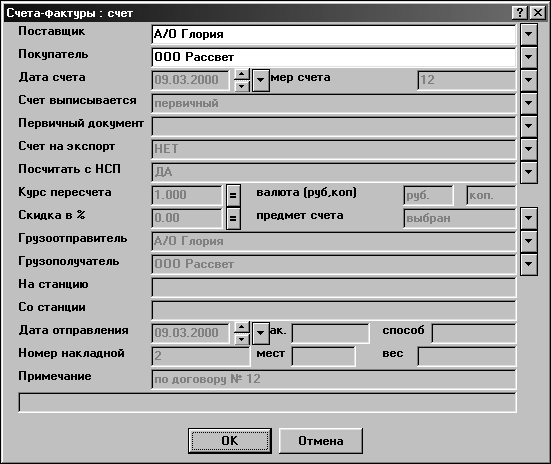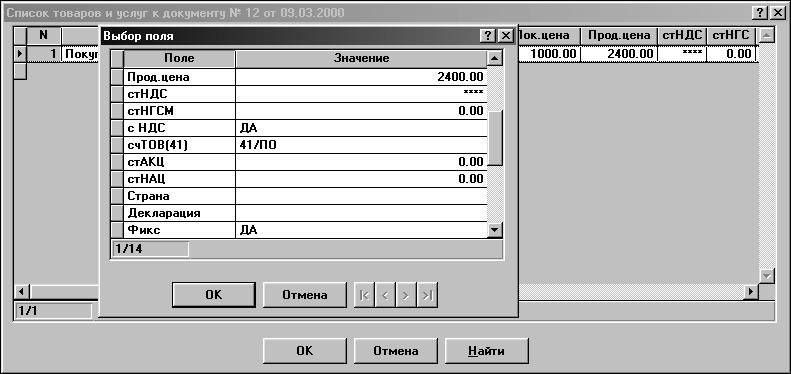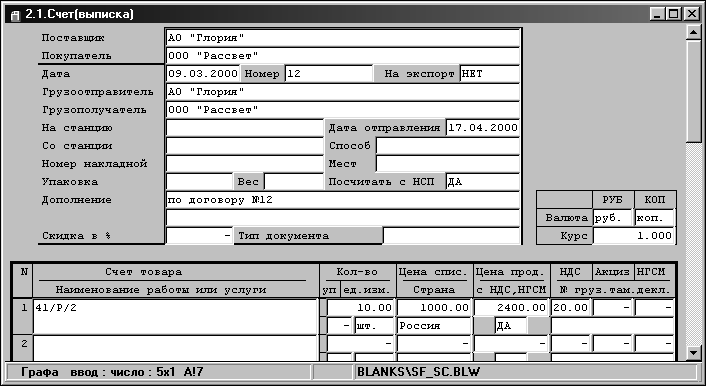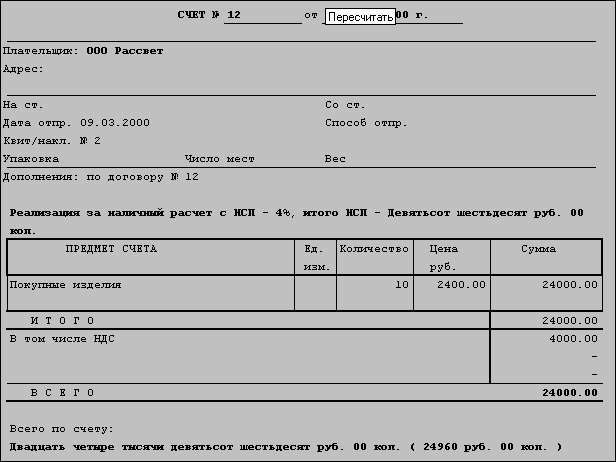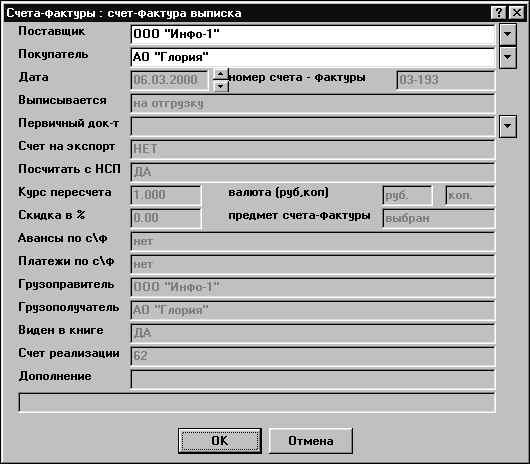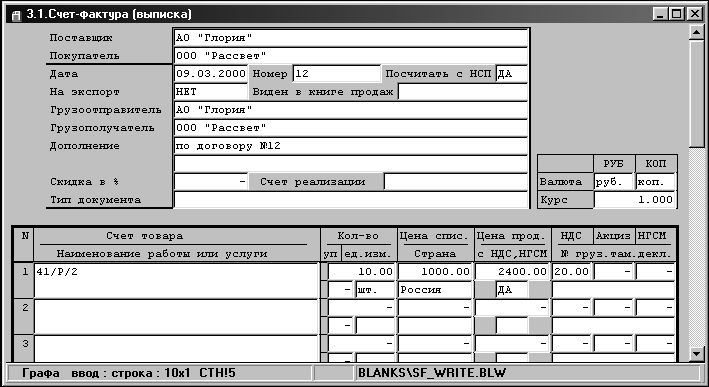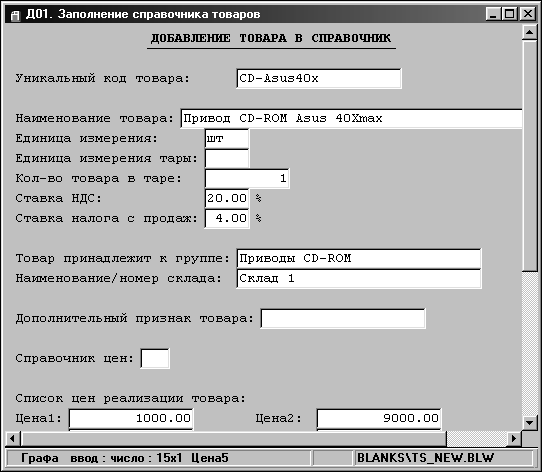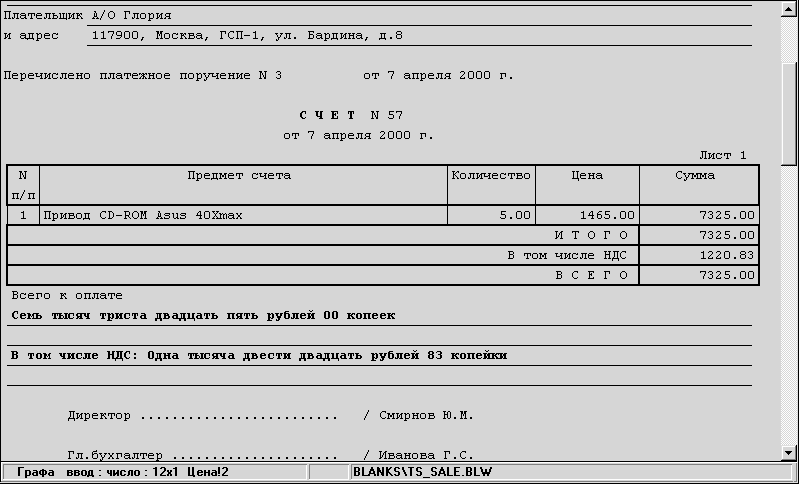|
Компьютер в бухгалтерском учете и аудите 2000'2
|
|
|
ООО "Инфо-Бухгалтер"
Обзор дополнительных блоков
программы "Инфо-Бухгалтер"
Программа "Инфо-Бухгалтер"
предназначена для автоматизации
бухгалтерского учета на малых и средних
коммерческих и бюджетных предприятиях и
организациях. Эта программа является
универсальной программой-конструктором.
Она работает в различных фирмах:
строительных, торговых, производственных,
аудиторских, учебных заведениях и т.д.
В стандартную поставку
профессиональной версии программы входит
около 300 различных первичных, отчетных и
других бланков документов в следующих
разделах:
- Валюта;
- Документы для офиса;
- Документы по учету личного состава;
- Зарплата;
- Заявления, анкеты, другие
небухгалтерские бланки;
- Кассовые документы;
- Малые предприятия и индивидуальные
предприниматели;
- Накладные;
- Основные средства и нематериальные
активы;
- Отчетные документы в ВБФ;
- Отчетные документы в ГНИ;
- Платежные документы;
- Прочие отчетные формы;
- Результаты инвентаризации;
- Статистическая отчетность;
- Счета, счета-фактуры;
- Торговля;
- Учет МБП;
- Учет материалов;
- Учет основных средств и нематериальных
активов.
Однако специалистами нашей фирмы
были разработаны специализированные блоки
(модули), обладающие дополнительными
возможностями. В их число входят:
- Зарплата;
- Коммунальные платежи;
- Общепит;
- Производство;
- Счета-фактуры 2000;
- Торговый склад.
Рассмотрим более подробно
назначение и возможности каждого блока.
Блок "Зарплата"
Блок "Зарплата"
оптимизирован для расчета зарплаты на
предприятиях с большим количеством
сотрудников.
Данный блок обладает следующими
основными возможностями:
- коллективный расчет заработной платы на
группу сотрудников или на всех
сотрудников предприятия;
- ввод любых начислений с определением их
налогообложения (в том числе "северные
коэффициенты");
- определение формул для расчета
начислений и удержаний;
- определение периода действия
начислений, удержаний и вычетов в лицевых
счетах сотрудников;
- учет и корректировка различных скидок и
вычетов сотрудников;
- формирование лицевых счетов
сотрудников;
- ведение любого количества графиков
рабочего времени;
- учет доходов сотрудника с предыдущего
места работы;
- учет перемещений сотрудников, с
расчетом совокупного дохода для
исчисления подоходного налога;
- автоматический расчет оплаты по листкам
временной нетрудоспособности;
- автоматический расчет отпускных;
- автоматическое формирование отчетных
документов в ВБФ и ГНИ.
Расширенный, или
специализированный, блок расчета
заработной платы программы “Инфо-Бухгалтер”,
иначе называемый блоком зарплаты списком,
представляет собой очень мощный и гибкий
аппарат для расчета заработной платы. Его
использование наиболее целесообразно в
двух случаях: во-первых, если необходимо
производить расчет для достаточно большого
количества сотрудников — 50 и более
человек; во-вторых, если для расчета
зарплаты требуется возможность настройки
элементов расчета — начислений,
удержаний, льгот и прочих.
В стандартном блоке "Зарплата",
поставляемом в обычной, профессиональной
комплектации, работа ведется посредством
"Расчетного листа по начислению зарплаты".
Проводя начисление, в "Расчетном листе",
можно указать строго ограниченный набор
начислений и удержаний, причем для каждого
из них следует указать конкретную сумму.
Ввести же какое-либо дополнительное
начисление, а тем более сделать его
зависимым от других начислений, для
обычного пользователя не представляется
возможным.
Результатом работы "Расчетного
листа" является хозяйственная операция
по начислению зарплаты для конкретного
сотрудника. Тогда для 50 человек в журнале
хозяйственных операций появятся 50 операций
по начислению зарплаты, что приведет к
перегруженности журнала и к затруднениям в
работе с ним, и не только самого бухгалтера,
но и программы. И это притом, что придется 50
раз проделать стандартные действия по
начислению зарплаты. Для 200 же человек
картина представляется еще более мрачной.
Конечно, согласно концепции "Инфо-Бухгалтера",
любой расчет можно настроить каким угодно
образом. В действительности же, стоимость
работы по настройке стандартного блока,
скорее всего, намного превысит стоимость
приобретения расширенного блока расчета
заработной платы. Блок зарплаты списком
реализует несколько важных концепций,
которые делают его чрезвычайно мощным и
удобным аппаратом.
Во-первых, концепция
коллективного расчета. Его суть состоит в
том, что в базе данных программы хранится
информация по сотрудникам, которая
содержит данные о том, какие начисления
полагаются сотруднику, какие налоги и
взносы должны быть с него удержаны, какие
льготы должны быть ему предоставлены. Также
имеется и информация о том, как, собственно,
должны рассчитываться эти начисления,
удержания и льготы. Когда приходит время
начисления зарплаты, запускается программа
расчета заработной платы, которая на основе
всех этих данных вычисляет суммы
начислений, удержаний и льгот. При этом
важно, что программа делает расчет для всех
сотрудников, у которых есть такая
информация и для которых, собственно,
следует этот расчет производить.
Пользователю же выдаются окончательные
результаты расчета; эти результаты
заносятся в базу данных, так что
впоследствии их можно просмотреть,
подкорректировать и вывести в отчетный
документ.
Вторая важная концепция — управление
базой данных путем внешних настроек. Когда
требуется ввести дополнительные
начисления, удержания или льготы или
изменить существующие, изменить ставки
налогов, задать выражение для расчета,
ввести зависимости между элементами
расчета и т.п.— все это может быть легко
выполнено самим пользователем. Таким
образом, осуществляется управление
алгоритмами работы программы.
Работа с блоком зарплаты списком
состоит из двух видов деятельности:
управление базой данных и формирование
расчетных и отчетных документов.
В пункте меню Операции/Зарплата
осуществляется управление базой данных
сотрудников и элементов расчета.
В раздел "Карточки
сотрудников" включены операции для
ведения информации по сотрудникам (см. рис. 1).
Здесь указываются такие данные, как:
- реквизиты сотрудника: адрес
местожительства, регистрационный номер,
паспортные данные;
- данные по начислениям и удержаниям для
каждого сотрудника;
- доход на другом месте работы в текущем
году;
- список отделов, в которых работает
сотрудник на данном предприятии.
Все это необходимо для
правильного расчета сумм начислений и
налогов.
Раздел "Справочники"
позволяет управлять базой основных
элементов расчета. Именно из этих
справочников выбираются значения,
подставляемые в карточки сотрудников.
В "Справочнике начислений"
содержатся виды начислений, для каждого из
которых указано, какой код дохода ему
соответствует, какими налогами оно
облагается и т.д. (см. рис. 2).
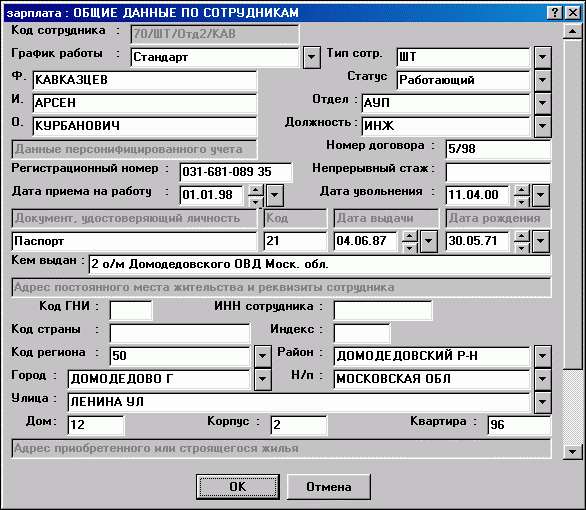
Рис. 1. Карточка “Общие
данные по сотрудникам”.
"Справочник удержаний"
включает виды удержаний, используемые на
предприятии, и их параметры: вид вычета,
если есть, счет кредита для проводки,
выражение для расчета и т.д.
В "Справочнике функций"
задаются выражения, позволяющие проводить
расчет сумм начислений на основе некоторых
параметров, что дает возможность вводить
всевозможные коэффициенты, зависимости
одних начислений от других и т.д.
"Справочник отделов"
предназначен для ведения кадрового учета,
для варьирования счетов затрат при
начислении заработной платы, а также для
составления отчетных документов для групп
сотрудников.
"Справочник должностей"
предназначен исключительно для кадрового
учета — при выводе информации о
списочном составе штата предприятия.
"Справочник сотрудников"
используется для ввода списка сотрудников
и просмотра бухгалтерской информации:
исходных остатков, остатков на конец
периода. Во всех справочниках можно вводить
дополнительные элементы, редактировать и
удалять существующие.
Дальнейшая настройка параметров
работы производится в разделе "Настройки".
Некоторые из них необходимо перед началом
работы проверить и при необходимости
дополнительно настроить; другие могут быть
уже соответствующим образом настроены и не
требовать проверки и изменения. К
настройкам с обязательной проверкой
относятся следующие:
- Графики работы — указывается
количество рабочего времени в каждом
месяце года;
- Ставки минимальной заработной платы — указываются
размеры минимальной заработной платы для
каждого месяца конкретного года.
Настройка других параметров
несколько сложнее, поэтому настраивать их
следует только по мере необходимости. Еще
несколько настроек содержится в разделе
"Списки".
Вообще кардинальная настройка
базы данных осуществляется один раз, в
начале работы с программой. Затем, от месяца
к месяцу, следует перенастраивать только те
параметры, которые действительно
изменились. Информация постоянно находится
в базе данных, так что расчет заработной
платы можно произвести в любой момент.
Операции по расчету и выдаче
заработной платы, а также по кадровому
учету, осуществляются в пункте меню Документы/Заполнение
в разделе "Зарплата списком". Перед
расчетом заработной платы за конкретный
месяц в пункте Операции/Зарплата/Расчетный
период устанавливается месяц и год
расчета. Затем выполняется "Расчетно-платежная
ведомость", которая заполняет базу
данных начисленных и удержанных сумм для
сотрудников. Выдача аванса и зарплаты
проводится в "Платежной ведомости".
Другие документы раздела являются
отчетными документами: для налоговых
органов, для внутреннего пользования;
прочие документы реализуют кадровый учет (см.
рис. 3).
Удобство работы
- Заполните лицевые счета, и программа
вычислит начисления для всех квартир;
- удобное внесение оплаты, возможность
проверки банка;
- учет льгот и субсидий;
- начисление пени;
- внесение разовой коррекции сальдо
квартиры;
- расчет сальдо на любой месяц;
- просмотр оборотной ведомости за год для
любой квартиры;
- просмотр для всех квартир оборотной
ведомости за месяц;
- выдача извещений и предупреждений.
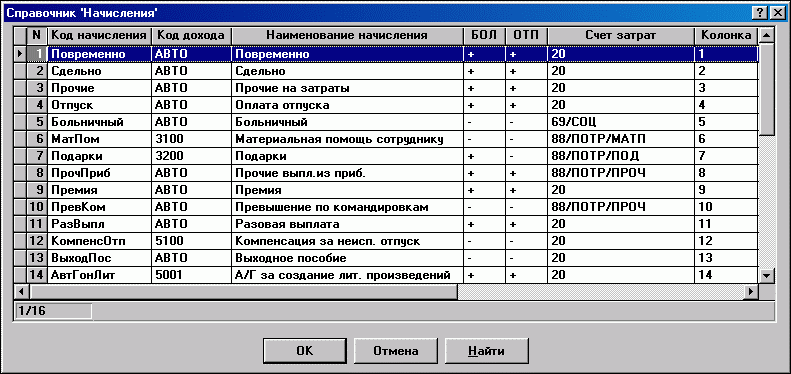
Рис. 2. Справочник “Начисления”
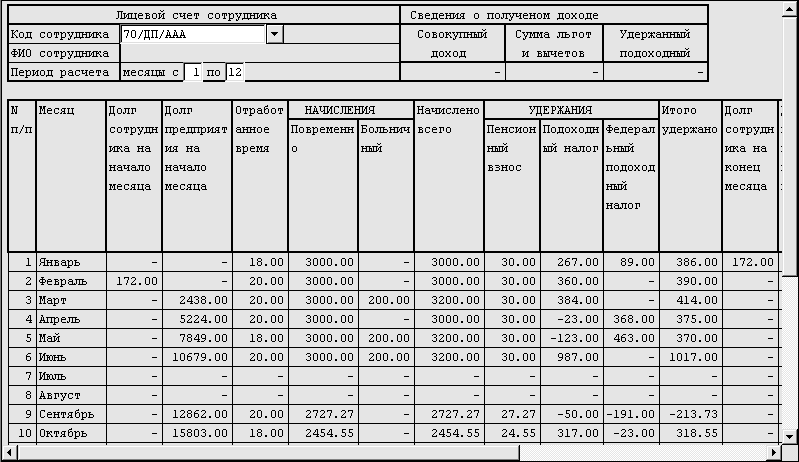
Рис. 3. Лицевой счет
сотрудника
Гибкость настройки
- Возможность изменить ставки по
начислениям;
- добавление новых льгот;
- возможность вводить любые комбинации
льгот;
- возможность изменять алгоритм расчета
для любой квартиры;
- возможность добавлять специфические
начисления (домофон, консьержка и т.п.).
Учет специфики работы ЖКХ
- Расчет для приватизированных квартир,
второй собственности и т.п.;
- возможность заведения нескольких
лицевых счетов на одну квартиру.
Блок работает в программе "Инфо-Бухгалтер"
версий 7.5 и 8.1.
После установки программы у Вас
появится дополнительный раздел в
документах и типовых операциях — "Коммунальные
платежи".
В разделе Документы/Коммунальные
платежи содержатся следующие документы:
- лицевой счет квартиры;
- расчет льгот;
- реестр платежей;
- реестр субсидий;
- извещение;
- квитанции;
- предупреждение;
- оборотная ведомость по квартире;
- оборотная ведомость по дому;
- вывод отчетных документов;
Лицевой счет квартиры
В бланке "Лицевой счет
квартиры" (см. рис. 4) Вы имеете
возможность посмотреть или занести полную
информацию об отдельной квартире. Для
внесения информации о квартире необходимо
указать все сведения о ней и пересчитать
бланк. После этого информация о данной
квартире попадет в базу данных, содержащую
сведения по всем квартирам.
Для того чтобы посмотреть
информацию о существующей квартире,
необходимо заполнить в бланке только ее
адрес и пересчитать бланк. В предложенном
программой поле указать, для какого месяца
Вы хотите посмотреть лицевой счет, и в
соответствующих полях появятся сведения о
квартире.
Оплата, начисление квартплаты и
пени, разовая коррекция производятся с
помощью типовых операций.
Начисление квартплаты
Вы имеете возможность начислять
квартплату как для одной, так и для всех
квартир. Для этого вместо номера квартиры
укажите 0. Если квартплата уже начислена в
этом месяце, то программа выдаст
предупреждение и предложение заменить
начисленную сумму. При начислении
квартплаты также будут рассчитаны льготы.
Также будут сформированы
проводки (корреспонденция задается в
справочнике плана счетов).
Оплата квартиры
Оплата квартиры производится с
помощью типовой операции. Если в течение
одного и того же месяца было несколько
поступлений на расчетный счет, то программа
предлагает либо складывать поступающие
суммы, либо заменить поступившие ранее на
новую сумму. Вы имеете возможность
корректировать сумму, дату, сбор банка и
сумму пени.
С помощью бланка "Реестр
платежей" формируются проводки, также
можно проверить банк за указанный период.
Субсидии
При вносе субсидии Вы имеете
возможность произвести разноску общей
суммы, пришедшей из банка по всем квартирам.
Программа предупредит Вас, если в этом
месяце уже начислена субсидия.
С помощью бланка "Реестр
субсидий" программа сформирует проводки.
Также можно отследить задолженность
государства по назначенной субсидии. Для
того чтобы назначить субсидию,
воспользуйтесь типовой операцией "Назначение
субсидии".
Справочники
- "Справочник названий адресов"— содержит
адреса домов.
- "Ввести/удалить новые начисления"— в
него вносятся названия начислений и
констант. В этом пункте уже указаны
стандартные начисления. Если у Вас есть
дополнительные, например, "Охрана"
или "Домофон", то их можно добавить.
- "Ввести/удалить новые константы"— в
этом справочнике указываются названия
всех констант, на которые
распространяются льготы. Первые девять
констант зарезервированы для
нормированных площадей. Десятая
константа — это сбор Сбербанка.
Следующие двадцать можно использовать по
Вашему усмотрению. Эти константы
индексируются в зависимости от даты.
- "Определение формул и констант"— определение
формул расчета по каждому начислению.
Здесь Вы можете ввести новые и
редактировать существующие формулы.
- "Определение формул для льгот"— здесь
определяются все виды льгот. В
справочнике уже заданы стандартные
льготы. При появлении новых льгот или
изменении существующих Вы имеете
возможность сами внести поправку в
справочник.
- "Справочник типов квартир"— определение
коэффициентов для приватизированных
квартир, квартир — собственности и
т.п.
- "Справочник типов домов"— определение
коэффициентов для кирпичных, панельных и
других типов домов.
- "Справочник этажей"— коэффициенты
для разных этажей.
- "Настройка плана счетов"— настройка
плана счетов для ведения аналитики по
начислениям.
- "Общие настройки"— в данном
справочнике можно указать, совпадают ли
номера лицевых счетов с номерами квартир.
При совпадении можно не заполнять номер
лицевого счета при вводе квартир. В этом
справочнике можно указать, нужно ли брать
сбор СБ РФ с суммы пени, а также
определить внешний вид отчетных бланков.
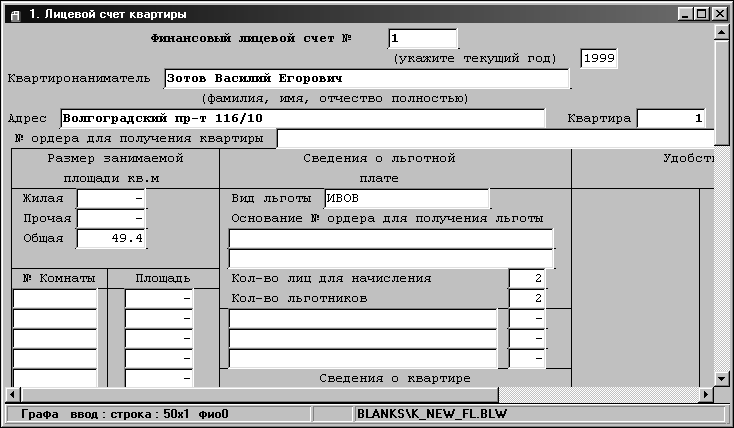
Рис. 4. Лицевой счет
квартиры
Блок "Общепит"
Блок "Общепит" позволяет:
- осуществлять приход ингредиентов (с
учетом различных единиц измерений);
- вводить и редактировать
калькуляционные карты блюд;
- рассчитывать калькуляционные карты
блюд по средневзвешенной цене и с
различными процентами наценки;
- формировать акт реализации блюд, как по
продажной цене, так и с наценкой с
автоматическим формированием проводок
по:
- списанию ингредиентов, входящих в блюда,
с учетом остатков на счете учета
ингредиентов;
- приходом денежных средств по продажной
цене блюд;
- начислению НДС с реализации.
- формировать расходную накладную на
ингредиенты, как по продажной цене, так и
с наценкой;
- оценивать дефицит количественных
остатков на счетах, по которым ведется
учет ингредиентов, необходимых для
формирования акта реализации;
- формировать меню;
- формировать инвентаризационную опись с
автоматическим списанием недостач и
излишков;
- осуществлять передачу и прием данных с
кассового аппарата, на котором
установлена программа "Front-Office";
- осуществлять прием данных из программы
автоматизации предприятий общественного
питания "Компас-DeLuxe" с формированием
суммовых проводок в программу Инфо-Бухгалтер.
Бланки, входящие в блок “Общепит”,
пронумерованы в порядке рекомендуемой
работы с ними:
- 1.0 Раздел: “Закупка продуктов”:
- 1.1 Приходная накладная;
- 1.21 Закупочный акт лист 1;
- 1.22 Закупочный акт лист 2;
- 2.0 Раздел: "Калькуляционные карты":
- 2.1 Ввод калькуляционных карт блюд;
- 2.2 Редактирование калькуляционных карт
блюд;
- 2.3 Калькуляционная карта (печатная форма);
- 3.0 Раздел: "Акты реализации (марочные
отчеты)":
- 3.1 Акт оценки дефицита ингредиентов для
акта реализации;
- 3.2 Акт о реализации готовых блюд, меню;
- 3.3 Акт о реализации готовых блюд, меню по
штату (с наценкой);
- 3.4 Архив выписанных актов реализации;
- 4.0 Раздел: "Прочие формы":
- 4.1 Расходная накладная (ингредиенты);
- 4.2 Меню (прайс-лист);
- 4.3 Инвентаризация ингредиентов;
- 4.4 Ведомость учета движения продуктов и
тары на кухне (за один день);
- 4.5 Ведомость учета движения продуктов и
тары на кухне (за период);
- 4.6 Акт о бое, ломе и утрате посуды и
приборов (ручное заполнение);
- 5.0 Раздел: "Пансионат":
- 5.1 Меню-Раскладка (пансионат);
- 5.2 Расходная накладная к меню-раскладке (пансионат).
Создание универсальной
программы, подходящей для всех типов
предприятий общественного питания, без
изменения исходного кода представляется
проблематичным. Поэтому было принято
решение о создании бланка “Задание
конфигурации программы”. В данном бланке
реализован вариант настройки блока в
диалоговом режиме — пользователю
задаётся серия вопросов по настройке
программы. Сформированная конфигурация
запоминается для последующей работы.
Вы можете вводить субсчета для
разделения учета, например, по кухне и бару
на счетах учета ингредиентов, блюд и т.д.
В карты блюда могут быть включены
ингредиенты с любых счетов.
Ввод карт блюд
В данном бланке Вам необходимо
выбрать счет блюда, к которому Вы хотите
ввести калькуляционную карту. Задать выход
блюда на одну порцию, например, 1/100. Затем
необходимо запустить бланк на пересчет и в
появившемся диалоговом окне выбрать счета
ингредиентов, входящих в блюдо. Задать вес
брутто и нетто. В случае если Вы выбрали
разделение ставок налогообложения или НСП,
то в окне задания норм расхода ингредиентов
появятся дополнительные графы (см. рис. 5).

Рис. 5. Ввод норм расхода
ингредиентов
Калькуляционная карта (печатная
форма)
В калькуляционной карте Вы
вводите продажную цену блюда и дату, на
какую следует рассчитывать среднюю цену
для ингредиентов.
Если Вы задали процент наценки,
отличный от нуля, то продажная цена будет
рассчитана автоматически, иначе будет
напечатана продажная цена, введенная Вами.
Акт о реализации готовых блюд,
меню
В случае связи блока "Общепит"
с кассой при входе в окно выбора
реализованных блюд Вам будет предложено
считать данные из кассы (см. рис. 6).

Рис. 6. Диалог “Считать в
акт реализации данные из кассы”
Связь с кассовым аппаратом
реализована в режиме off-line. Это обусловлено
высокими требованиями к надежности в
подобных системах.
Фактически с кассовым аппаратом
Вы сталкиваетесь при заполнении Акта
реализации (импорт данных) и при
формировании меню (экспорт данных). Данные
переносятся в каталог mailbox программы
"Front-Office" и обновляются после следующей
перезагрузки кассы.
Связь с программой "Компас-DeLuxe"
представляет из себя экспорт данных из неё
с формированием суммовых проводок в Инфо-Бухгалтере.
Затем Вам будет предложено
ввести номер смены, за которую Вы хотите
считать данные. Если номера смен не ведутся
в хронологическом порядке, то введите номер
рабочего дня (в кассе данный параметр может
называться Workday). Смена, для которой Вы
хотите считать данные, должна быть закрыта (сформирован
Z-отчет), то есть сегодня можно считать
данные за вчерашний и предыдущие дни, но
нельзя считывать данные за текущий день.
Номер смены Вы можете посмотреть в Z-отчете.
Далее необходимо подождать около
минуты (в зависимости от быстродействия
сети), пока данные по продажам будут
скопированы на Ваш компьютер. В появившемся
диалоговом окне будут отображены данные по
продажам блюд через кассу (см. рис. 7).
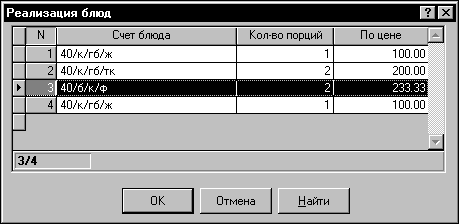
Рис. 7. Данные о реализации
блюд через кассу
После этого Вам необходимо будет
заполнить счета, соответствующие
наименованиям блюд, и рассчитать бланк как
обычный Акт реализации.
Если при входе в окно выбора
реализованных блюд Вы отказались считывать
данные из кассы, то Вы можете заполнить
обычный акт реализации, например по Z-отчету.
Для этого необходимо выбрать счета блюд,
которые Вы реализовали, ввести количество и
цену реализации. После пересчета будут
предложены три хозяйственные операции по:
- списанию ингредиентов, входящих в блюдо,
на счет учета блюда (например, 40);
- приходу денежных средств по продажной
цене блюда на счет 50 со счета 46/НДС16 и
закрытию себестоимости на счет 46/НДС16 со
счета учета блюда;
- начислению НДС со счета 46/НДС16 на 68/НДС. В
случае если на дебетовом остатке счета
ингредиента на дату реализации не
хватает количества, то реализация будет
обработана согласно методу, который Вы
выбрали при задании конфигурации.
Блок "Производство"
Блок “Производство” позволяет:
- формировать проводки/документы по
оприходованию и продаже сырья;
- формировать проводки/документы по
списанию сырья в производство;
- рассчитывать цену при списании по
методам ФИФО, ЛИФО, Средневзвешенная;
- формировать заборные листы по складам;
- осуществлять инвентаризацию сырья по
складам;
- вводить, редактировать и печатать карты
норм расхода сырья на изделие (нормативная
себестоимость);
- автоматизировать формирование проводок
по выпуску готовых изделий (согласно
картам норм расхода сырья);
- рассчитывать фактическую себестоимость
изделия (согласно проценту отношения
нормативной себестоимости изделия к
обороту по выпуску всех изделий);
- оценивать дефицит планируемого
производства;
- осуществлять продажу изделий с
использованием прайс-листов;
- формировать товарный отчет по проданным
изделиям;
- вести учет основных средств.
Бланки пронумерованы в
соответствии с рекомендуемой
последовательностью работы с ними. Блок
разбит на 7 условных разделов:
- приход-расход сырья;
- ввод, редактирование, печать карт норм
расхода сырья на изделие;
- выпуск изделий по нормативной
себестоимости;
- расчет и выпуск по фактической
себестоимости изделия;
- расчет и выпуск по плановой
себестоимости;
- планирование производства;
- торговля.
Каждый раздел начинается с
инструкции по работе с бланками данного
раздела.
Приходная накладная сырья на
склад
Для оприходования сырья помимо
этого бланка Вы можете воспользоваться
бланком "Счет-фактура, оприходование".
Расходная накладная на продажу
сырья со склада
Расчет НДС и НСП производится в
соответствии с выбором режима “Налоги (НДС,
НСП и Акциз)": “Плюс” или “В том числе”.
В результате расчета бланка предлагаются
следующие проводки, в зависимости от выбора
режима.
| Д-т |
К-т |
Сумма |
Пояснения |
| 48 |
10/... |
сумма1 |
сумма1 — cо склада (счет
10/...) сырьё списывается по
средневзвешенной цене.
Цена рассчитывается на дату,
указанную в расходной накладной, плюс
один день. |
62/ЛАН/
48 |
48 |
сумма2 |
сумма2 — сумма,
указанная в накладной. |
| 48 |
68/
НДС |
сумма3 |
сумма3 — сумма НДС в
соответствии с выбором "плюс НДС"
или "в том числе НДС" |
| 48 |
80/
РЕАЛ |
сумма4 |
сумма4 — сумма прибыли в
результате реализации. Рассчитывается
по формуле: сумма4=сумма2-сумма1 |
| 51 |
62/
ПЛАН/
48 |
сумма5 |
сумма5 — оплаченная
сумма.
Рассчитывается по формуле:
сумма5=сумма2 |
Расходная накладная на списание
сырья со склада в производство
Данная накладная списывает сырьё
со склада (10/...) в производство на счёт (20/..).
Если Вы в графе "Выбирать счет
дебета автоматически (1-ДА,0-НЕТ)" укажете
значение 1, то программа будет искать на
счете учета сырья, списанного в
производство, счет дебета с таким же кодом,
как у счета кредита, сама, а если не найдет — предложит
добавить соответствующий субсчет.
Например, если счет кредита 10/склад1/мат,
то программа будет искать счет с кодом: 20/сп/склад1/мат
и, если не найдет его, предложит его
добавить.
Цена рассчитывается в
соответствии с методом списания (переменная
МЕТОД_СПИС в определениях).
Цена и остатки рассчитывается на
дату, указанную в накладной, плюс один день.
Это позволяет списывать сырьё, купленное в
этот же день.
Бланк не позволяет списывать
несуществующее сырьё. При нехватке сырья
Вам будет выдано соответствующее
предупреждение.
Заборный лист по складу (печатная
форма)
Заборный лист является
универсальной отчетной формой по приходу/расходу
сырья на счет, указанный в бланке. Никаких
проводок данная форма не делает.
Инвентаризация ингредиентов (печатная
форма +проводки)
Инвентаризация (сличительная
ведомость) предназначена для
автоматического формирования
корректирующих проводок по излишкам/недостаче
сырья. После пересчета Вам предлагается 2
колонки:
- остатки по учетным данным;
- остатки по фактическим данным.
Изначально они равны. Затем в
предложенном окне Вы должны ввести остатки
по фактическим данным. В случае расхождения
будут предложены проводки на выбранные
Вами счета.
Блок "Счета-фактуры 2000"
Блок “Счета-фактуры 2000”
позволяет:
- выписывать счета-фактуры, расходные
накладные (форма № 8), счета в
произвольной последовательности;
- вести справочники реквизитов
организаций, товаров по поставщикам;
- выписывать счета-фактуры на товары и
услуги, на получение аванса;
- включать в один счет-фактуру товары,
облагаемые НДС по различным ставкам;
- учитывать в одном счете-фактуре любое
количество платежей с возможностью их
редактирования;
- распределять платежи по счетам-фактурам
вручную или автоматически;
- оплачивать одним платежом несколько
счетов-фактур, отслеживать и
редактировать порядок платежей;
- вводить любое количество авансовых
платежей по счету-фактуре (только ручной
ввод), редактировать список авансов;
- выполнять автоматическую корректировку
(сторнирование) авансов;
- формировать книгу покупок и продаж
нескольких организаций, по отгрузке и
оплате;
- формировать журналы учета счетов-фактур;
- добавлять записи в книгу покупок и
продаж вручную;
- учитывать налог с продаж при выписке
счета-фактуры и оплате за наличный расчет;
- редактировать все выписанные документы;
- удалять все выписанные документы;
- выписывать на основе одного первичного
документа несколько вторичных с
автоматическим распределением по ним
товаров или услуг;
- выполнять ускоренную сортировку,
формирование книг по принципу отчетного
документа;
- вести нумерацию документов с
использованием любых букв, цифр и
символов.

Рис. 8. Подменю “Счета-фактуры”
Блок "Счета-фактуры 2000"
предназначен для пользователей программы
"Инфо-Бухгалтер" версии 8.1 и выше.
После установки блока в меню Операции
появляется новое подменю "Счета-фактуры"
(см. рис. 8).
Оно содержит следующие пункты и
подпункты:
- Выписка счета-фактуры;
- Счет;
- Накладная;
- Оприходование счета-фактуры;
- Журналы:
- Выписанные счета-фактуры;
- Оприходованные счета-фактуры;
- Книги:
- Книга продаж;
- Книга покупок;
- Редактирование.
Все документы вводятся в базу
данных через карточки ввода данных, бланки
ввода или типовые операции. Распечатка
делается через бланки печати.
Счет
В дополнительном меню Операции
выберите первый документ для выписки Счет/Карточка
(см. рис. 9).
В графе “Поставщик” введите
название организации-поставщика товаров и
услуг по счету или выберите его из
справочника организаций. В графе “Покупатель”
введите название организации-покупателя.
В графе "Код пл.сч"
справочника организаций введите код
организации в плане счетов или оставьте
графу пустой. Для пустой графы код будет
сформирован автоматически.
После ввода нажмите "ОК",
введите дату и номер счета. Номер счета
можно выбрать из справочника ранее
выписанных счетов. В этом случае все графы
карточки заполнятся данными выбранного
счета. При необходимости можно их
отредактировать.
В графе "Счет выписывается"
выберите вариант выписки счета, например
"первичный", нажимая последовательно
кнопку в правой части графы. Не
рекомендуется вводить вариант выписки по
буквам вручную.
Для всех вариантов, кроме
первичного, в графе "Первичный документ"
выберите из списка номер и дату документа. К
одному первичному документу можно выписать
несколько вторичных, причем для однотипных
вторичных объемы таблицы товаров и услуг
будут автоматически распределяться по
документам.
Для первичного счета введите в
графе "Экспорт" значение ДА для
документов, оформляемых на экспорт, для
других вариантов выписки признак экспорта
будет установлен автоматически.
В графе "Предмет счета"
вводится и редактируется таблица товаров и
услуг (см. рис. 10). Для входа в таблицу
нажмите кнопку в правой части графы.
Введите наименование, количество, единицу
измерения, покупную цену (если есть), цену
продажи, ставку НДС, признак указания цены с
НДС и НГСМ (ДА) или без них (НЕТ), счет
учета (если есть).
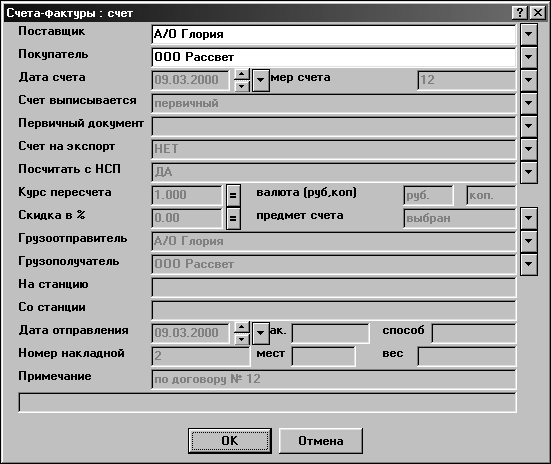
Рис. 9. Карточка “Счет”
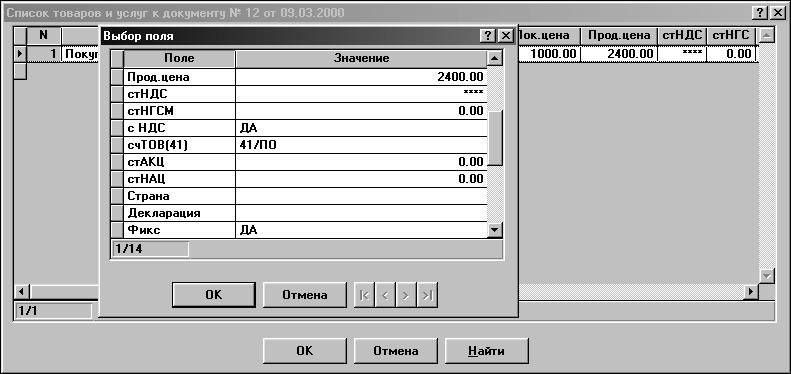
Рис. 10. Список товаров и услуг
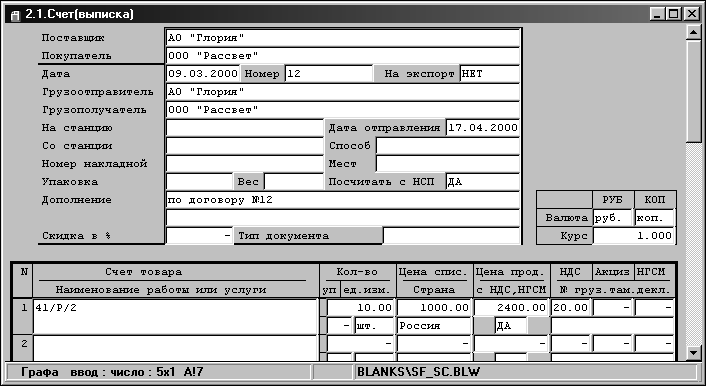
Рис. 11. Бланк “Счет (выписка)”
Для постоянного товара или
услуги, введите все эти данные в справочник
товаров по поставщику. Для этого нажмите
кнопку в правой части графы "Наименование"
в списке товаров и услуг к документу.
Если счета из плана счетов по
данной позиции не вводить, то им будет
присвоено значение из определений
программы, счет учета для товара должен
быть введен только вручную. Если счета
введены, будет проведена проверка на их
наличие в плане счетов, с возможностью
исправления.
В справочнике товаров
дополнительно можно задать ставки наценки
и акцизного сбора. В списке для товаров,
выбранных из справочника, графа "Фикс"
остается пустой или вводится значение НЕТ,
при этом все остальные графы, кроме
количества, можно не заполнять. Если товар
есть и в справочнике товаров, и в списке
товаров, и необходимо зафиксировать
отличные от справочника данные, то в списке
в графе "Фикс" вводится ДА.
Для первичного счета введите в
графах “Грузоотправитель” и “Грузополучатель”
данные, для других вариантов выписки графы
заполнятся автоматически.
Заполните все остальные графы по
счету и нажмите "ОК". Новый счет будет
сохранен, для редактируемого счета будет
выдано подтверждение на замену. Если в
процессе ввода данных была допущена ошибка,
повторите всю последовательность действий
снова. Если Вы измените поставщика,
покупателя, дату или номер счета, то будет
создан новый документ.
Заполнить счет можно также через
бланк выписки (см. рис. 11). Бланки выписки
объединены общим архивом. После выписки
счета, при выписке накладной или счета-фактуры,
таблица товаров будет уже заполнена. Графу
"Тип документа" в бланках можно не
заполнять. По значению в этой графе делится
архив документов.
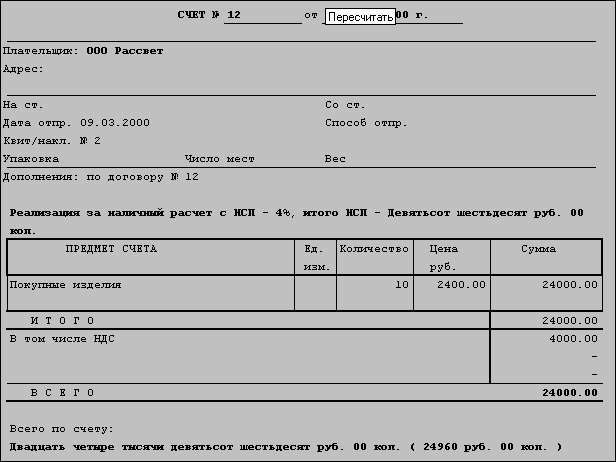
Рис. 12. Распечатка счета
Счет печатается в бланке Счет (печать)
или в операции Распечатка (см. рис. 12).
Всегда выводится последний сохраненный
счет. Для распечатки старого счета следует
выбрать его в карточке и заменить.
Сумма НДС по счету может быть
показана как “в том числе”, так и “плюс”.
При этом цена товара отображается
соответственно с НДС и без НДС.
Выписка счета-фактуры
При выписке счета-фактуры (см. рис.
13 и 14) последовательно выбираются поставщик,
покупатель, дата и номер счета-фактуры. Для
редактирования счет-фактура выбирается по
номеру, как и счет. Счет-фактура может быть
выписан на отгрузку, к счету, к накладной и
на аванс. Например, при выписке к счету
таблица товаров и услуг будет заполнена на
основании данных счета.
Вы можете откорректировать
список в графе "Предмет счета",
изменить количество по позициям счета-фактуры.
В графе "Авансы по с\ф"
вносятся данные по платежному документу — основанию
выписки того счета-фактуры на аванс,
который будет зачтен при оплате счета-фактуры.
Записей по авансам может быть несколько.
При формировании книги продаж все записи
будут автоматически сторнированы.
Программа не проверяет реальное
присутствие счета на аванс.
В графе "Платежи по с\ф"
вводятся данные по платежному документу. В
случае оплаты за наличные необходимо
указать в графе "Счет" (50, 51) счет кассы.
При этом в счете-фактуре будет указана
сумма налога с продаж. НСП будет
учитываться и при формировании проводок.
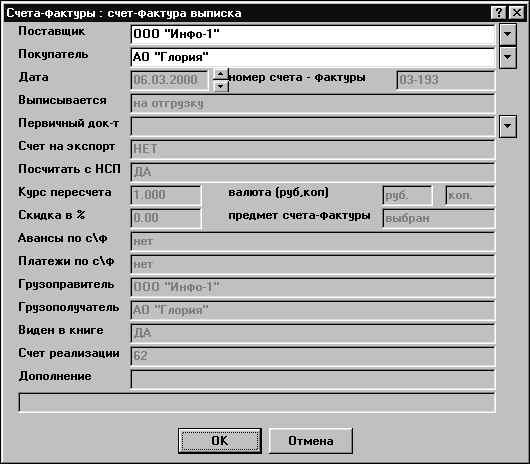
Рис. 13. Карточка “Счет-фактура
(выписка)”
В графе "Пров" можно
записать значение НЕТ, если проводки не
нужны, или ввести значение ДА (или
оставить пустой) для первого или повторного
формирования проводок по оплате счета-фактуры.
Оплат по счету-фактуре может быть несколько.
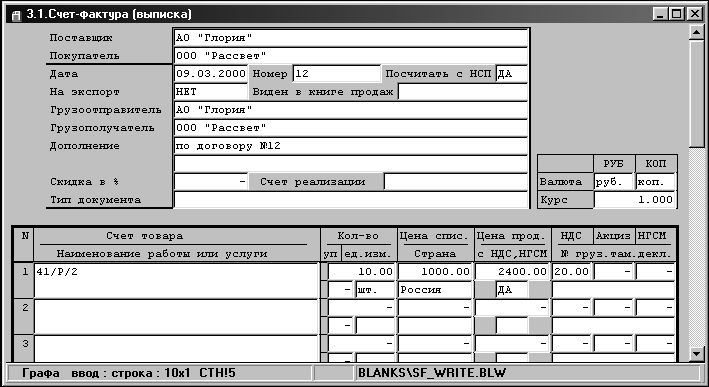
Рис. 14. Бланк “Счет-фактура
(выписка)”
Обратите внимание на графу "Виден
в книге". Укажите в ней значение ДА,
если счет-фактура при выполнении прочих
условий должен быть отражен в книге продаж,
и НЕТ для его блокировки.
Счет-фактура печатается в бланке Счет-фактура
(печать) или в операции Распечатка.
Всегда выводится последний сохраненный
счет-фактура. Для распечатки старого счета-фактуры
следует выбрать его в карточке и заменить.
Проводки делаются при распечатке счета-фактуры.
О других документах блока "Счета-фактуры
2000" Вы можете узнать на нашем Web-узле www.ib.ru
в разделе Разработки/Литература.
Блок "Торговый склад"
Блок "Торговый склад"
позволит Вам упростить ведение операций
оприходования и отгрузки товаров и избавит
Вас от необходимости учета товаров в плане
счетов. Разработка данного блока является
первой попыткой автоматизации складского
учета в программе "Инфо-Бухгалтер".
Предлагаемая версия торгового склада не
претендует на полную автоматизацию
складского учета, а лишь позволяет
упростить ведение операций, связанных с
движением товаров.
Блок “Торговый склад” позволяет:
- учитывать поступление товара на склад
по покупным ценам;
- учитывать расход товара со склада и
списывать его в соответствии с выбранным
методом (средневзвешенная цена, ФИФО,
ЛИФО);
- учитывать возврат товара от покупателя;
- учитывать возврат товара поставщику;
- отслеживать расчеты с поставщиками и
покупателями;
- выписывать счета, резервировать и
заказывать товары;
- учитывать товары в валюте;
- формировать прайс-лист;
- формировать отчеты о движении товара;
- формировать отчеты по поставщикам и
покупателям;
- экспортировать данные в раздел
документов "Счета, счета-фактуры";
- экспортировать данные в блок "Счета-фактуры
2000";
- настраивать блок на предприятия,
специализирующиеся на торговле
автомобилями.
Блок “Торговый склад” работает
в программе “Инфо-Бухгалтер” версии 8.112 и
выше.
Для удобства работы все бланки “Торговый
склад” разделены на три группы:
- Документы (начинаются с символа Д)
- Д01. Заполнение справочника товаров;
- Д02. Приходная накладная;
- Д02а. Приходная накладная на 100 позиций;
- Д03. Расходная накладная;
- Д03а. Расходная накладная к счету;
- Д04. Возврат товара от покупателя;
- Д05. Возврат товара поставщику;
- Д06а. Платежное поручение (лазерный
принтер);
- Д06б. Платежное поручение (матричный
принтер);
- Д07. Приходный кассовый ордер;
- Д08. Расходный кассовый ордер;
- Д09. Счет (резервирование и заказ товара);
- Отчеты (начинаются с символа О)
- О01. Прайс-лист;
- О02. Отчет о приходе/расходе товаров;
- О03. Отчет о движении товара;
- О04. Сводный отчет о движении товаров;
- О05. Отчет по поставщикам;
- О06. Подробный отчет по поставщику;
- О06а. Товарный отчет по поставщику;
- О07. Отчет по покупателям;
- О08. Подробный отчет по покупателю;
- О08а. Товарный отчет по покупателю;
- О09. Отчет по менеджерам;
- О10. Реестр накладных;
- О11. Реестр счетов;
- О12. Журнал учета накладных.
- Вспомогательные бланки (начинаются с
символа Х)
- Х01. Сортировка товаров на складе;
- Х02. Редактирование исходных остатков;
- Х03. Снятие товаров с резерва;
- Х04. Удаление накладной;
- Х05. Удаление документа оплаты;
- Х06. Удаление счета;
- Х07. Редактор;
- Х08. Индексация базы данных;
- Х09. Настройка сети.
С помощью бланка "Заполнение
справочника товаров" занесите Ваши
товары в справочник товаров (см. рис. 15). Для
каждого товара необходимо указать:
- уникальный код товара (уникальность
проверяется);
- наименование;
- единицу измерения;
- ставку НДС;
- ставку налога с продаж;
- цены реализации (максимум — 10).
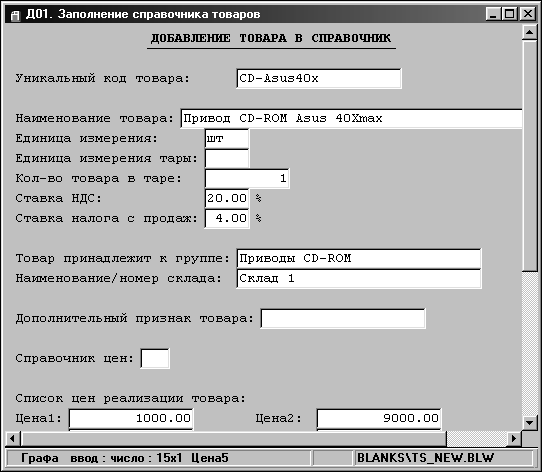
Рис. 15. Заполнение
справочника товаров
Валюта, в которой указаны цены
реализации, определяется в справочнике цен.
В этом справочнике Вы также можете указать
описание цены и необходимость ее
отображения в прайс-листе. Вы можете
определить принадлежность товара к группе
и складу, выбрав их из справочника групп и
складов соответственно. Можно также
указать исходные остатки товара на складе,
причем они могут быть указаны как в валюте,
так и в рублях. Если исходные остатки
указаны в валюте, то будет произведен
пересчет в рубли по курсу на указанную дату.
С помощью бланков “Приходная
накладная” и “Расходная накладная” Вы
можете занести в базу данных информацию о
приходе и расходе товаров, а с помощью
бланков “Возврат товара от покупателя” и
“Возврат товара поставщику”— информацию
о возврате товаров. Для этого необходимо
указать номер и дату накладной, поставщика/покупателя,
выбрать товары из справочника товаров (при
возврате товаров необходимо указать
количество возвращаемых товаров из
приходной/расходной накладной), а также
ввести информацию, необходимую для
экспорта в раздел “Счета, счета-фактуры”.
Поставщика/покупателя нужно
выбрать из справочника организаций. При
выборе товара из справочника товаров в поле
ввода заносится индекс товара в базе и его
наименование. Цену товара можно указать как
в рублях, так и в валюте. Если цена указана в
валюте, то будет произведен пересчет цен в
рубли по курсу на дату выписки накладной.
Курс будет взят из справочника курсов валют,
а при его отсутствии в справочнике Вам
будет предложено ввести его вручную и
занести в справочник.
В расходной накладной есть
возможность выбрать один тип цены для всех
товаров. В этом случае тип цены выбирается
из справочника цен, и для всех товаров
берется соответствующая цена из
справочника товаров. Валюта также
определяется по справочнику цен. Поле “Валюта”
в расходной накладной в этом случае
игнорируется. Если необходимо указать
налог с продаж, то нужно поставить крестик в
графе “Добавить налог с продаж”. В этом
случае налог с продаж будет добавлен к
сумме накладной. В процессе пересчета
бланка происходит запись о приходе/расходе
товаров в базу данных, после чего Вам
предлагается сформировать данные для книги
покупок/продаж. В конце пересчета
формируются проводки.
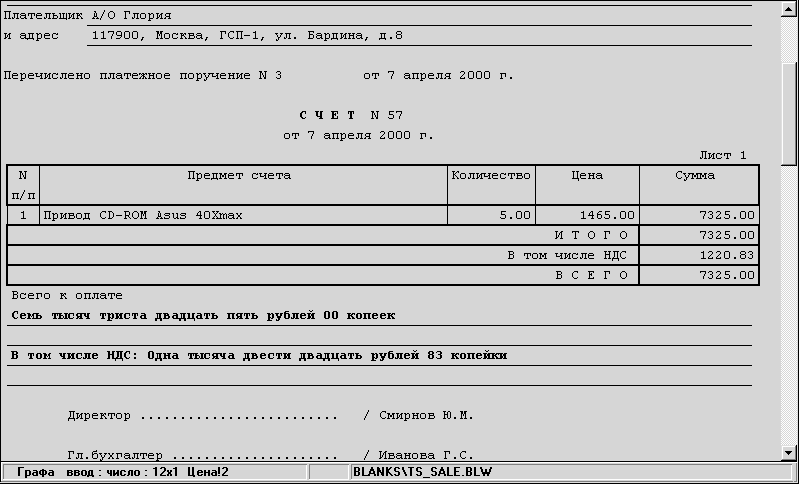
Рис. 16. Счет
С помощью бланка "Счет" (см.
рис. 16) Вы можете зарезервировать товар, а
при его отсутствии на складе — заказать.
При выписке счета необходимо указать
плательщика, грузополучателя (они
выбираются из справочника), при
необходимости — номер платежного
документа, а также выбрать товары из
справочника товаров. При этом цену можно
указать вручную или выбрать из справочника
(так же, как в расходной накладной). Можно
также сформировать данные для экспорта в
разделы "Счета, счета-фактуры" и блок
"Счета-фактуры 2000".
К выписанному счету можно
выписать расходную накладную с помощью
бланка “Расходная накладная к счету”.
С помощью бланков "Платежное
поручение", "Приходный кассовый ордер"
и "Расходный кассовый ордер" Вы можете
внести в базу данных информацию об оплате
за товар поставщику или от покупателя. В
платежном поручении направление платежа
определяется автоматически путем
сравнения ИНН плательщика и получателя с
ИНН, заданным в пункте меню Установка/Реквизиты.
Сумма может быть указана как в рублях, так и
в валюте.
Если сумма указана в валюте, то
будет произведен пересчет в рубли по курсу
на дату оплаты. В приходном и расходном
кассовых ордерах можно указать ставку
налога с продаж. В этом случае налог с
продаж будет добавлен к сумме, указанной в
документе.
Отчеты о наличии и движении
товаров составляются с помощью бланков "Прайс-лист",
"Отчет о приходе/расходе товаров", "Отчет
о движении товара", "Сводный отчет о
движении товаров", "Товарный отчет по
поставщику", "Товарный отчет по
покупателю". В прайс-листе отображаются
те цены товара, которые разрешены для
отображения в справочнике цен. Вы также
можете отображать количество товаров на
складе и скрывать товары, отсутствующие на
складе.
Отчеты об отгруженных товарах и
оплатах за товар составляются с помощью
бланков "Отчет по поставщикам", "Отчет
по покупателям", "Подробный отчет по
поставщику" и "Подробный отчет по
покупателю". Эти отчеты могут
формироваться как с учетом налога с продаж,
так и без учета.
Бланк "Отчет по менеджерам"
позволит Вам получить информацию о суммах
продаж для каждого менеджера, если
менеджеры были указаны в расходных
накладных.
На этом я завершаю обзор
специализированных блоков программы "Инфо-Бухгалтер".
Получить дополнительную информацию о
заинтересовавших Вас блоках можно в офисе
ООО "Инфо-Бухгалтер" или у наших
региональных дилеров.
Сомов Е.В.
Адрес:
109544 Москва, ул. Новорогожская, дом 19,
ИПИ РАН,
ООО «Инфо-Бухгалтер»
Демонстрационный зал:
109544 Москва, ул. Новорогожская, дом 19, ИПИ РАН,
ООО «Инфо-Бухгалтер», ком. 113
Интернет: http://www.ib.ru
Отдел продаж
Тел.: (095) 926-43-95, 926-43-96
E-mail: sale@ib.ru
Дилерский отдел
Тел.: (095) 926-41-26, 926-43-94
E-mail: dealers@ib.ru
Учебные центры
Тел.: (095) 926-41-26, 926-43-94
E-mail: uz@ib.ru
"Горячая линия"
Тел.: (095) 926-84-39, 926-84-40, 271-12-97, 271-13-25, 271-14-33, 271-15-20,
278-43-51
E-mail: tech@ib.ru
Отдел бухгалтерских
разработок
E-mail: blanks@ib.ru
Отдел маркетинга
E-mail: market@ib.ru
Общие вопросы,информация
E-mail: info@ib.ru
Copyright © 1994-2016 ООО "К-Пресс"